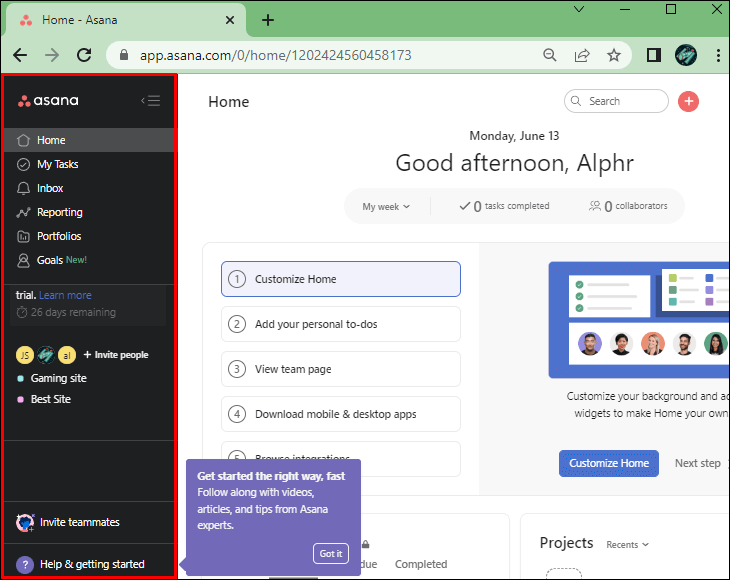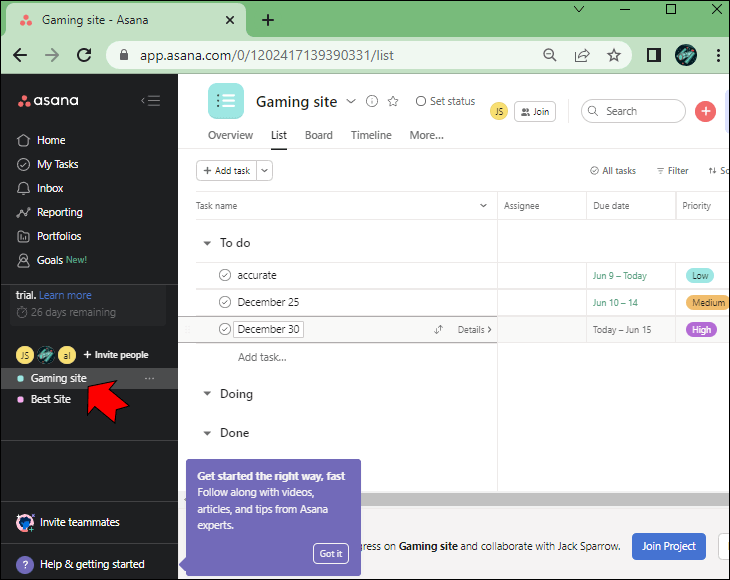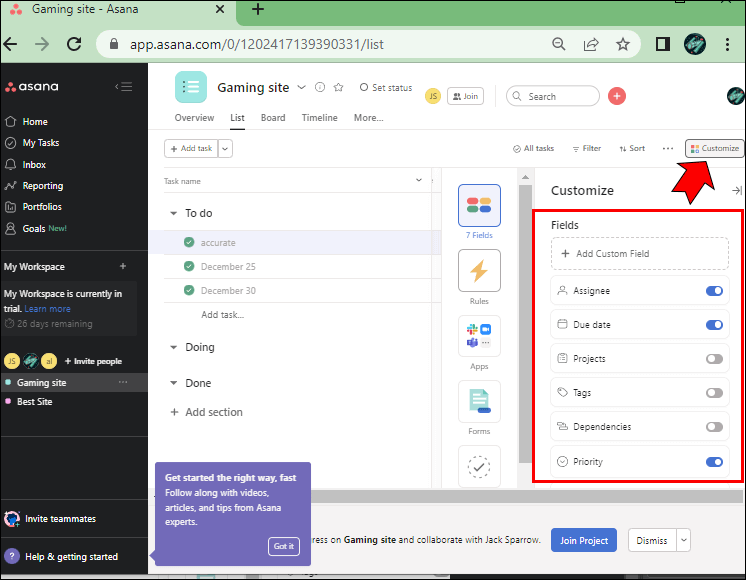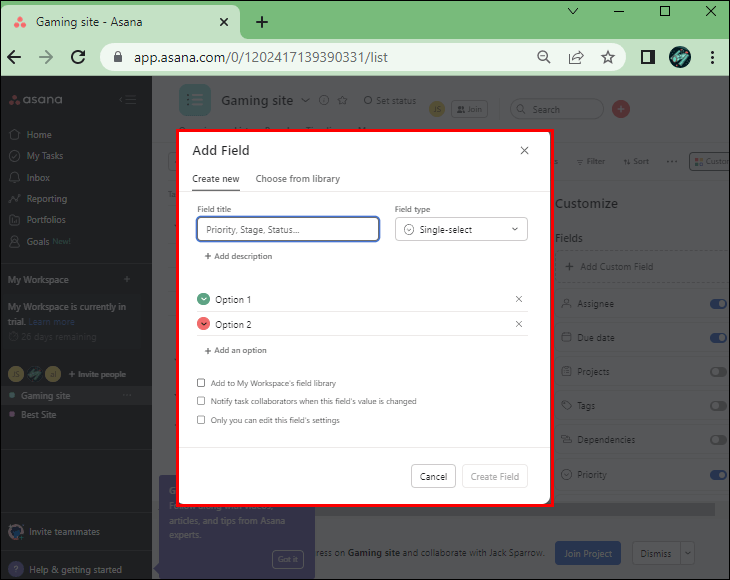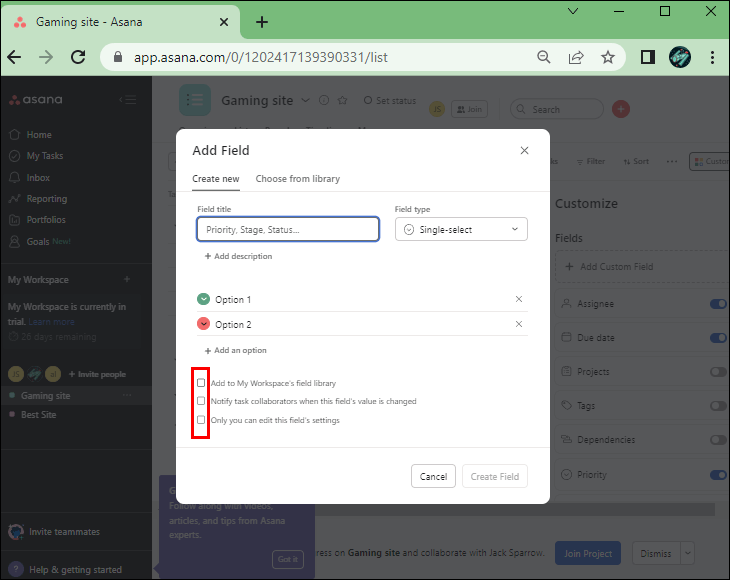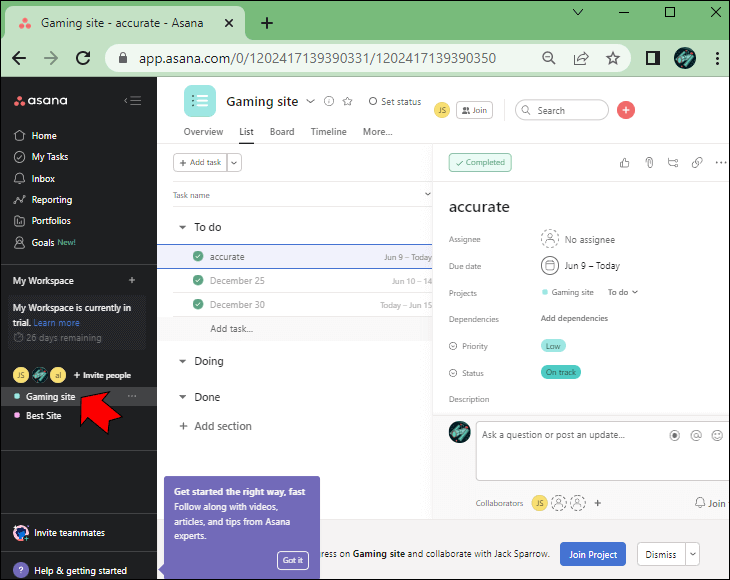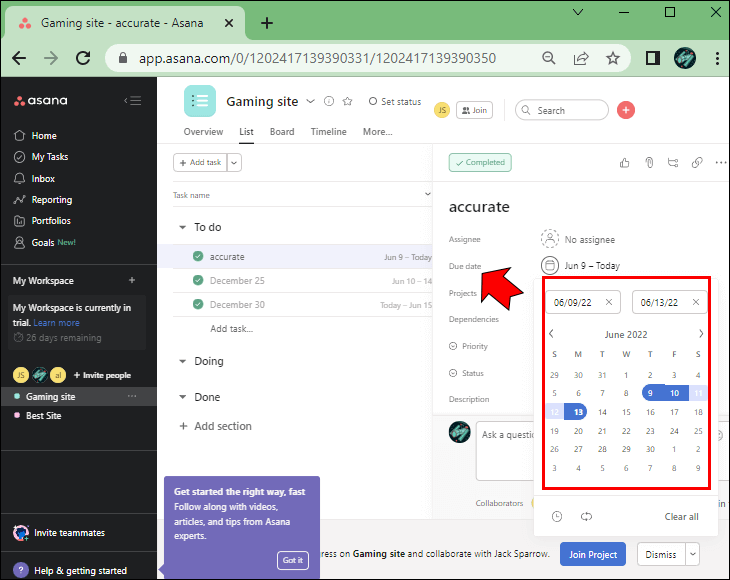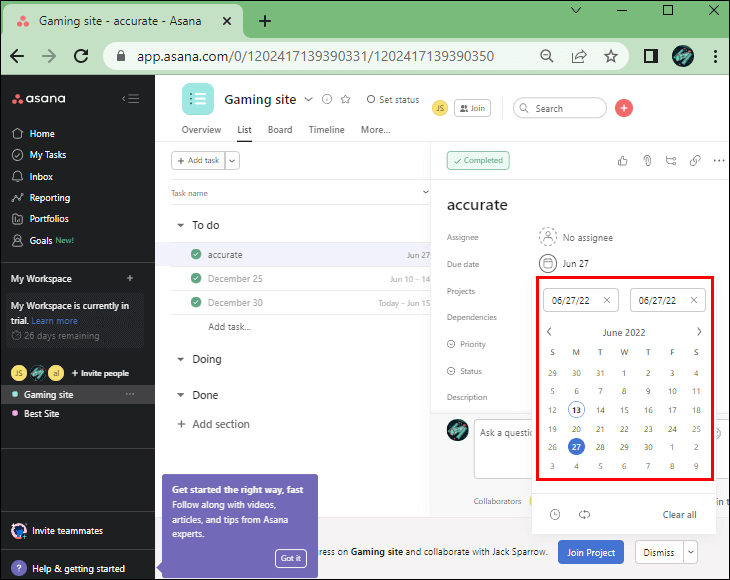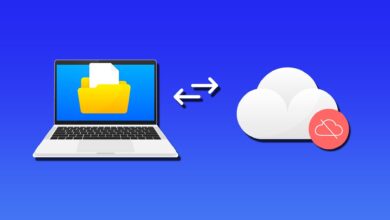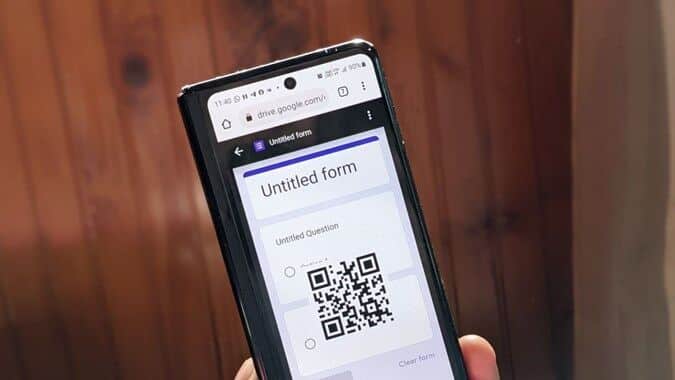Eu tenho Asana Muitos Ferramentas de gerenciamento de projetos Para agilizar seu trabalho, como campos personalizados. Isso permite que você inclua dados adicionais em suas tarefas. Você pode incluir um item para estágio, custo, prioridade ou qualquer outro aspecto importante de seus projetos. Isso lhe dá uma visão melhor da progressão em toda a sua organização.
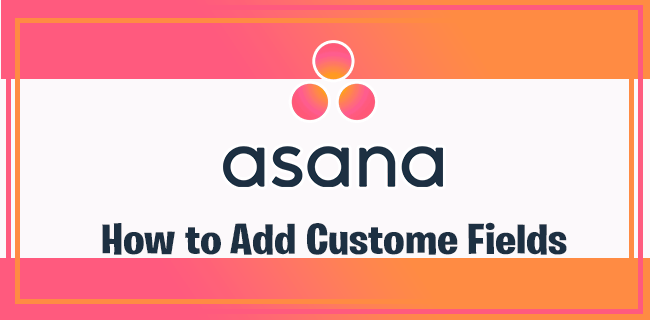
Mas para colher os benefícios dos campos personalizados, primeiro você precisa saber como adicioná-los. Este artigo explicará como fazer isso.
Adicionar campos personalizados
Asana tem uma interface amigável que permite acessar qualquer recurso sem esforço. Isso inclui campos personalizados. Aqui está o que você precisa fazer para incluí-lo:
- Corre Asana Vá para a barra de ferramentas à esquerda.
- Abra um projeto existente ou inicie um novo projeto clicando em uma tag "+" Ao lado da equipe e escolha uma opção "projeto em branco". Se você escolher o último, nomeie seu projeto para acessar seu espaço de trabalho.
- Vá para o canto superior direito da janela e clique no ícone "+". Isso deve levá-lo a uma tela "Adicionar campos".
- Aqui você pode adicionar um título, selecionar o gênero e incluir uma breve descrição. Faça os ajustes necessários.
- Localizar Quadrado O que permite adicionar o campo à biblioteca da sua organização. Isso tornará o item disponível para toda a organização. Como alternativa, não marque a caixa se quiser criar um campo específico do projeto que apenas algumas pessoas possam acessar.
Adicionar campos personalizados às minhas tarefas
Infelizmente, não há como incluir campos personalizados na seção Minhas tarefas. Você só pode trabalhar com eles em projetos individuais depois de carregar um arquivo existente ou criar um projeto vazio do zero.
Adicionar um campo de data personalizado
Atualmente, a Asana não oferece suporte a campos de data personalizados. Os únicos três tipos de elementos que você pode incorporar em seus projetos são Lista suspensa, Números e Texto.
A boa notícia é que você pode adicionar datas facilmente usando o recurso de data integrado do Asana. Isto é o que você precisa fazer para adicionar sua data de início:
- Abrir uma tarefa.
- Clique "data de vencimento" dentro de sua missão. Digite a data de vencimento ou escolha-a na lista suspensa.
- Digite ou clique na data desejada na parte esquerda da tela. O programa agora deve atualizar a tarefa com datas de início e conclusão, e o escopo deve ser incluído em seu espaço de trabalho.
Lembre-se de que o Asana primeiro permite que você defina a data de vencimento. Se você especificar a data de início antes da data de vencimento, a data de vencimento terá, por padrão, o mesmo valor que a data de início.
Além disso, as datas padrão para sua tarefa são a data de hoje nos seguintes cenários:
- A hora de início não tem uma hora ou data específica.
- A hora de vencimento e de início não têm data.
- Você definiu o intervalo de datas, mas removeu a data em que nasceu.
- Acabei de incluir a data de início ou a hora de início.
Perguntas frequentes:
P1: Como faço para agrupar e filtrar dados por campo personalizado na Asana?
A resposta: Uma ótima maneira de organizar seu espaço de trabalho é agrupar e filtrar dados por campos personalizados. Siga estas etapas para configurar esse arranjo:
- تثبيت Tela cheia para Asana. É uma extensão que desbloqueia muitos recursos convenientes, como agrupamento por campos personalizados.
- Abra seu projeto ou inicie um novo projeto.
- Clique no símbolo "+" no canto superior direito da tela.
- Selecione um campo "Lista suspensa" Da seção "Tipo".
- Nomeie o campo e adicione quantas categorias quiser.
- Para cada tarefa no projeto, atribua uma categoria correspondente de uma lista "categoria".
- Vamos para Tela E especifique o nome do seu campo na seção "Agrupar por".
P2: Quais são os limites dos campos personalizados na Asana?
A resposta: Embora úteis, os campos personalizados vêm com seu quinhão de limitações. Como mencionado anteriormente, os únicos três tipos que você pode escolher são Dropdown, Text e Number. Além disso, você só pode incluir até 50 itens/opções e seus projetos podem ter até 20 campos. Outra desvantagem é que sua lista de tarefas só pode mostrar cinco campos por vez.
P3: Por que não consigo adicionar campos personalizados na Asana?
A resposta: Existem vários motivos pelos quais você pode não conseguir adicionar campos personalizados na Asana. Mas, na maioria dos casos, sua organização pode usar a versão básica. A adição de campos personalizados é reservada para planos Premium ou superior.
P4: O que posso fazer com os campos de texto na Asana?
A resposta: Os campos de texto Asana são incrivelmente úteis, especialmente para rastrear uma conta ou candidato. Este tipo permite inserir certas informações (por exemplo, número de telefone, endereço, empresa, endereço de e-mail) e obter dados importantes. Você pode ficar por dentro de seus clientes, verificar o status deles e ver quem gerencia cada conta.
Funcionalidade poderosa ao seu alcance
Se você deseja melhorar sua experiência na Asana, adicionar campos personalizados é a maneira mais simples de fazer isso. É um recurso acessível que acelera seus projetos e ajuda a organizar seu espaço de trabalho. Basta usar os nomes e espécies apropriados, e seus campos lhe farão muito bem.
Com que frequência você usa campos personalizados na Asana? Qual é o seu tipo de domínio favorito? Deixe-nos saber na seção de comentários abaixo.